
autocad2019注册机下载
大小:657KB
语言:简体中文系统:
类别:CAD 图形时间:2018-04-23
分类

大小:657KB
语言:简体中文系统:
类别:CAD 图形时间:2018-04-23
autocad2019是一款非常实用的,应用也是非常广泛的cad图片制作软件,这款软件拥有DWG 比较,二维图形,浏览器创建、编辑、查看和共享 CAD 图形等功能,操作上也是非常简单的,小编为大家提供了该软件的注册机,以及罗列了序列号和激活秘钥,需要的朋友快来下载使用吧!
安装教程
找到我们从官网下载的AutoCAD2019应用程序
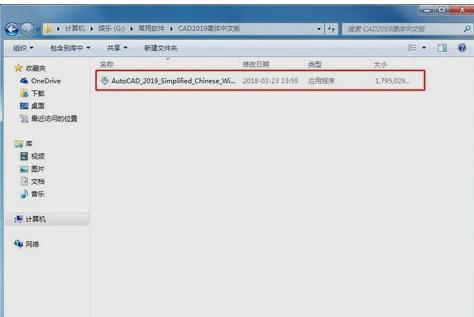
双击或者右键进行解压目标文件夹,可以更改任意的位置
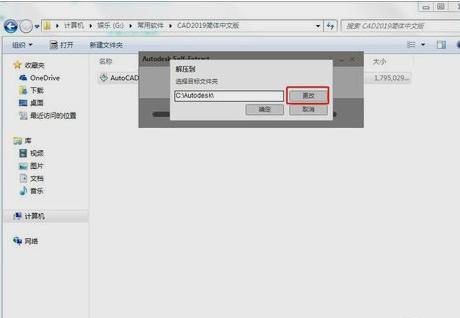
找到我们解压的目标文件夹,我这里是默认解压在了C盘,Autodesk文件夹,
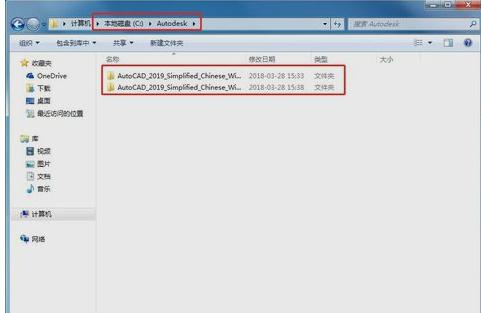
里面有两个文件夹,第一个是32位的CAD软件安装包,自然是安装在windows32位操作系统上的
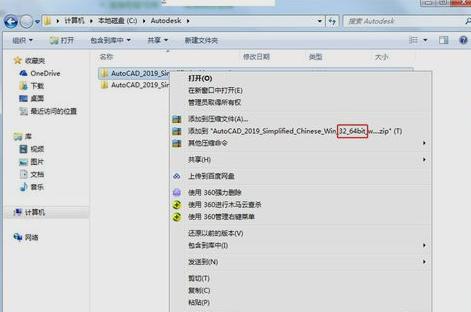
另外一个为64位的CAD软件安装包,自然是安装在windows64位操作系统上的
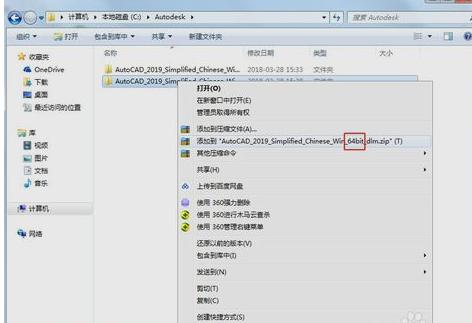
我的系统是64位的操作系统,我双击进入64位的CAD软件安装包文件夹下,找到setup,右键以管理员的身份运行
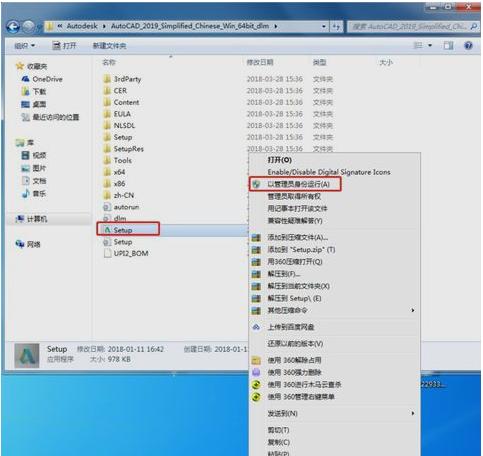
弹出安装界面,选择安装按钮
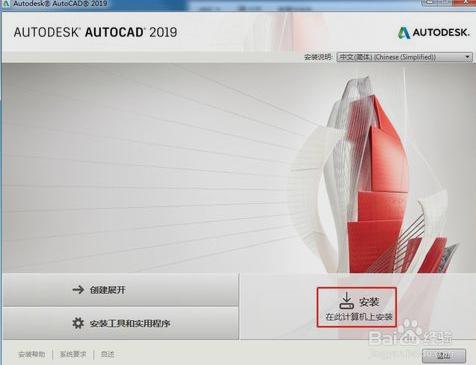
点击接受许可协议,不接受是无法进行安装的,
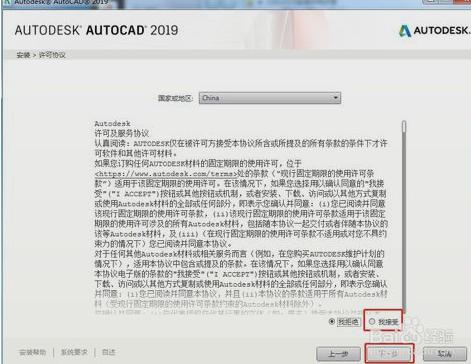
进入选择安装界面,第一项点进去,把ET工具箱安装上
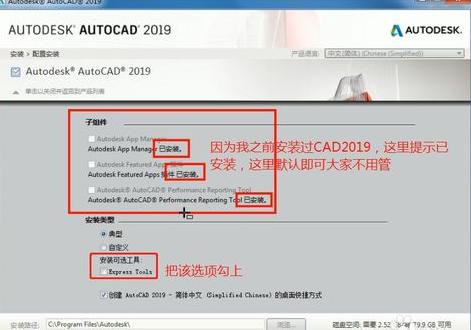
后面的两项取消安装,默认安装在C盘即可
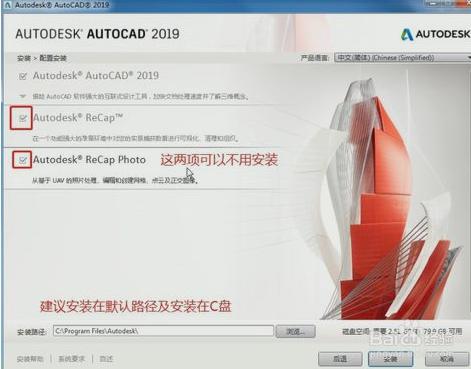
进行CAD的安装,第一次安装CAD2019应该是有19个组件,因为我之前安装过该软件,所以只有8个组件
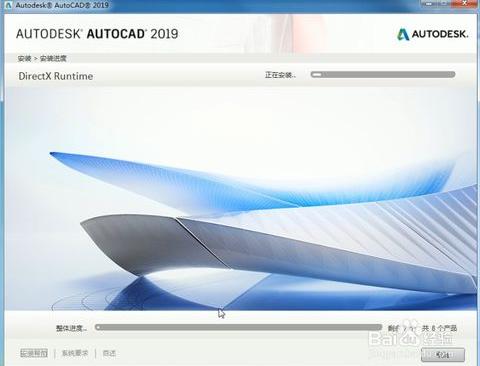
12弹出安装成功,完事,注册激活即可永久使用!
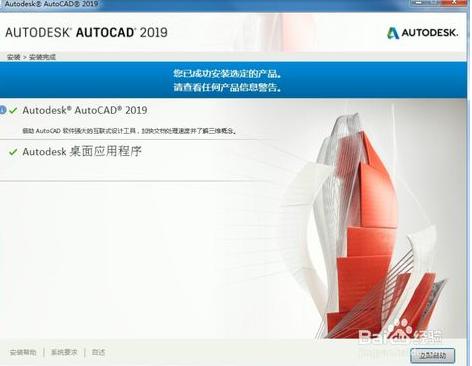
autocad2019注册机使用说明
1、下载Autodesk Autocad 2019 官方版安装包自解压安装软件AutoCAD2019;自解压完后会弹出安装向导,如果没弹出请打开解压后的安装包,运行Setup.exe;
2、点击桌面快捷方式AutoCAD2019,启动软件后点击输入序列号进入产品许可激活选项;
3、这里务必断开网络,填激活选项->粘贴序列号->粘贴产品密钥->下一步->复制申请号;
4、以管理员身份运行注册机XFORCE KeyGen->点击“Patch“按钮屏蔽联网验证->粘贴申请号到“Request“框中->点击“Generate”按钮算出激活码,复制“Activation”框中的激活码;
5、回到填产品许可激活选项,点击我具有Autodesk 提供的激活码,粘贴用注册机算出来的激活码,点击下一步这时候无论最后提示啥都已离线激活成功,恭喜已经激活为永不过期的商业版。
注:如激活失败,请先暂停杀软防火墙或相关安全软件防护,关闭AutoCAD软件并结束相关进程,然后删除C:\ProgramData\FLEXnet下所有的文件后,最后断网重新按照上面步骤来激活操作。
autocad2019序列号
AutoCAD 2019 序列号:666-69696969、667-98989898,、400-45454545、 066-66666666
AutoCAD 2019 产品密钥: 001k1 | AutoCAD LT 2019 产品密钥: 057K1
软件特点
1、精简多余组件,保留必须的 VC、.Net 4.7、DirectX组件运行库方便第一次安装高版本CAD的朋友。
2、保留Express扩展工具。
3、安装完成默认AutoCAD 经典空间。
4、自定有设置好布局的背景颜色为黑色、调整鼠标指针为全屏,不启动欢迎界面,从侧面加大了启动速度。
5、屏蔽掉并且删除掉AutoCAD通讯中心。
6、屏蔽AutoCADFTP中心。
7、完善一些字体库,通常打开文件不会提示找不到字体。
8、快捷方式名为CAD 2019。
9、默认保存格式为2004版DWG文件。
10、保留设置迁移。
11、移植DWG比较命令到工具菜单下。
软件使用者体验
1、最大的改进:增加dwg文件比较功能,实测速度较快,这个比较有用;
2、硬件加速改进:设置更详细,增加视频内存缓存级别调节;
3、绘图界面设置改变,下次重新打开,可以继承改变;
可能说得有些绕口,简单说,这次你选择,关闭栅格显示,下次cad打开时,栅格就还是关闭状态(18版会一直默认处于开启状态,害得我每次手动关闭,这个是意外的惊喜)
4、界面图标重新绘制,个人感觉更清晰好看了,当然这个没啥用。
5、文件格式,仍旧还是18版格式。
6、新增加,保存到web和mobile功能。这个我用不到,可能有些情况下比较有用。
7、注册机,目前没找到等X-FORCE解密小组更新,以前版本确定无效。但可以试用30天。
8、另外,在线安装速度很快,这个不确定是不是网速的原因。
9、流畅度,还不错。也可能是心理原因,感觉比18顺畅些。
猜您喜欢